Insertion d’une ligne de calcul -3-3, Insertion d’une ligne de calcul – Casio ClassPad 300 Manuel d'utilisation
Page 470
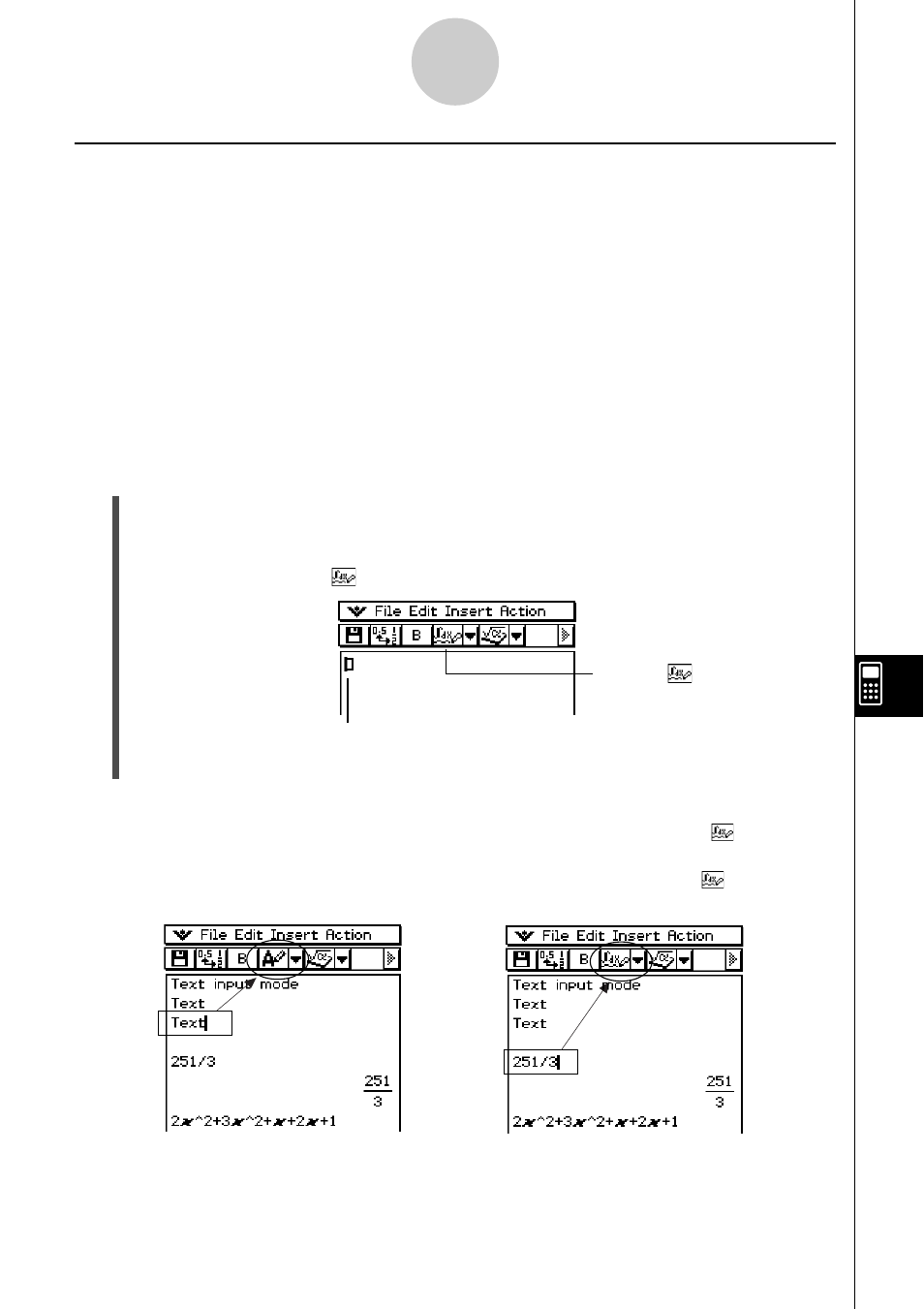
20030101
10-3-3
Insertion de données dans une eActivity
Insertion d’une ligne de calcul
Les lignes de calcul permettent d’effectuer des calculs dans une eActivity. Lorsque vous
saisissez une expression mathématique, l’expression obtenue (le résultat) apparaît sur la
droite de la ligne suivante. Une eActivity qui ne contient que des lignes de calcul
ressemblent beaucoup à la fenêtre de l’application Principale. Les expressions saisies
peuvent être modifiées mais pas l’expression obtenue (le résultat). Vous pouvez sinon
copier, coller, glisser et déposer les expressions saisies ou obtenues. Les lignes de saisie et
de résultat défilent indépendamment dans le sens horizontal.
Conseil
• Si l’expression saisie dans une ligne de calcul n’est pas valide, la ligne contiendra seulement
l’expression saisie sans le résultat.
u Sélectionner le mode de saisie
(1) Dans la fenêtre eActivity, tapez sur le premier bouton fléché vers le bas dans la barre
d’outils.
(2) Dans le panneau d’icônes qui apparaît, tapez sur u pour sélectionner le mode de
saisie de texte, ou sur
pour sélectionner le mode de saisie de calcul.
Le bouton
indique que le
mode de saisie de calcul est
sélectionné.
Cette marque apparaît en début de ligne
lorsque le mode de saisie de calcul est
sélectionné.
Conseil
• Vous pouvez basculer entre saisie de texte et saisie de calcul en tapant sur u/
.
• Dans la barre d’outils, le bouton servant à basculer entre les modes de saisie apparaît sous la
forme u lorsque le curseur se trouve dans la ligne de texte, et sous la forme
lorsque le
curseur se trouve dans la ligne de calcul.